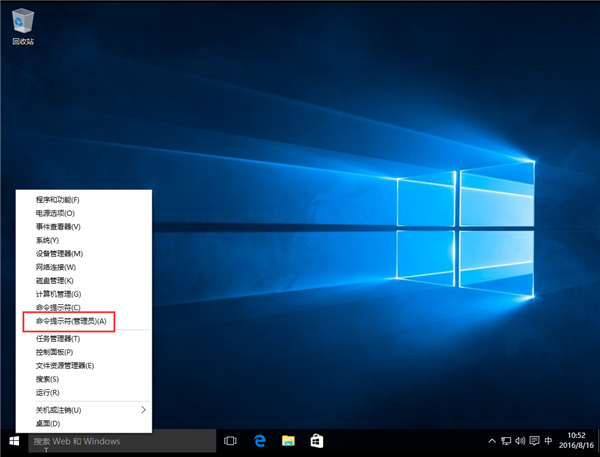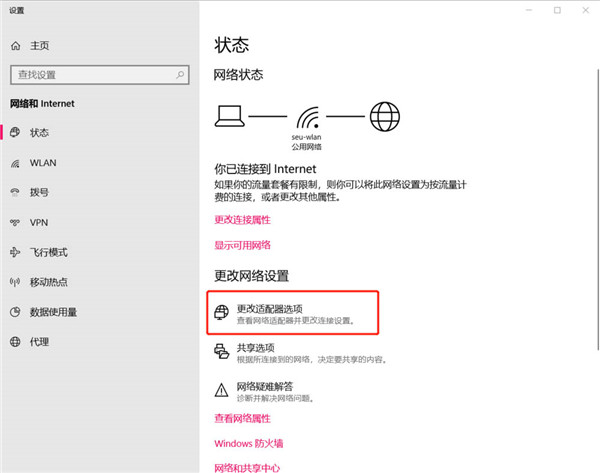win10字体模糊处理方法
- 编辑:飞飞系统
- 时间:2023-10-01
现在很多朋友的电脑显示器都采用了高分辨率的屏幕。在使用win10系统时,会出现win10字体模糊等问题。今天给大家分享一下如何解决win10字体模糊的问题。
刚刚有用户问我如果电脑屏幕上的字体模糊怎么办?电脑屏幕上的字体模糊的原因有很多。不过这种情况在win10系统上经常出现。下面我给大家讲解一下win10系统上字体模糊怎么办。管理。
Win10字体模糊处理方法
1、进入win10桌面,在桌面空白处右键单击,选择“显示设置”,进行下一步。
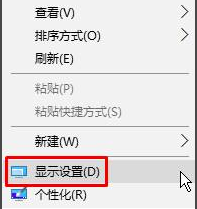
模糊字体图片-1
2.
2、在弹出的界面中点击“高级显示设置”打开,进入下一步。
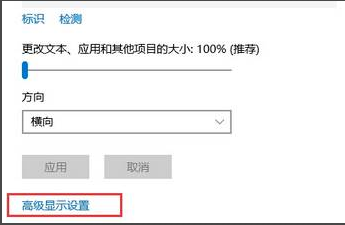
字体模糊怎么办图2
3.然后单击“用于调整文本和其他项目大小的高级选项”打开并继续下一步。

字体模糊怎么办图3
4. 单击“更改项目大小”下的“设置自定义缩放级别”,然后继续下一步。
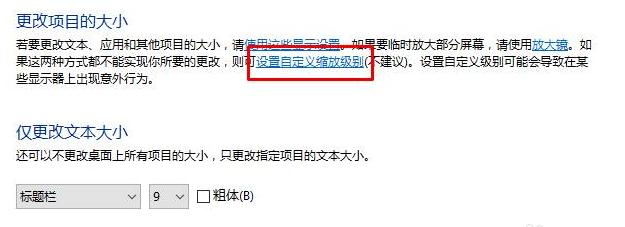
字体模糊怎么办图4
5、在弹出的界面中选择100%,点击应用并确认。
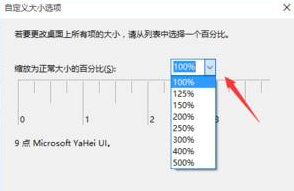
字体模糊图片-5
重新启动电脑后,Win10中的模糊字体将不再存在。